手机横屏视频怎么制作 手机上怎么转换竖屏视频为横屏视频
更新时间:2023-10-09 15:44:32作者:yang
手机横屏视频怎么制作,如今手机已经成为了我们生活中必不可少的工具之一,随着社交媒体平台的兴起和用户对视频内容的需求增加,我们往往会面临一个问题:如何将竖屏拍摄的视频转换为横屏视频呢?这个问题困扰着许多手机用户。幸运的是现在有一些简单易用的应用程序可以帮助我们将竖屏视频转换为横屏视频,让我们的视频内容更加美观和专业。本文将介绍几种手机横屏视频制作的方法,帮助大家解决这个问题。
具体步骤:
1.首先点击手机上的youcut软件,启动该剪辑软件。
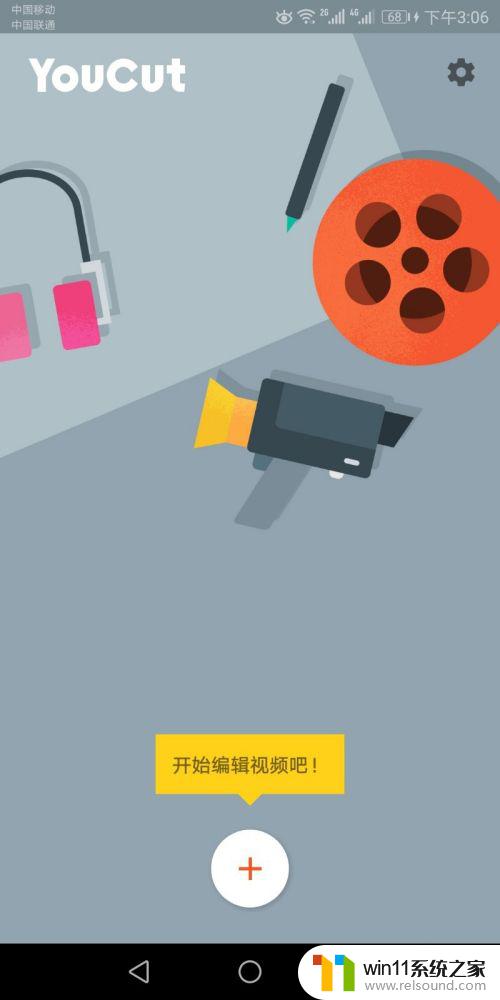
2.点击下面的加号,选择一个需要转换的视频进行导入。
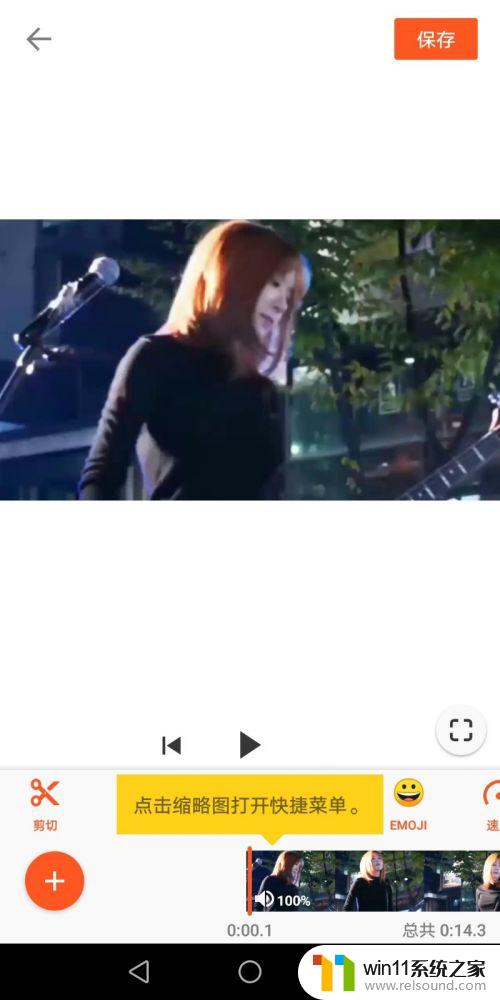
3.从下面菜单中选择剪裁选项,进入设置界面
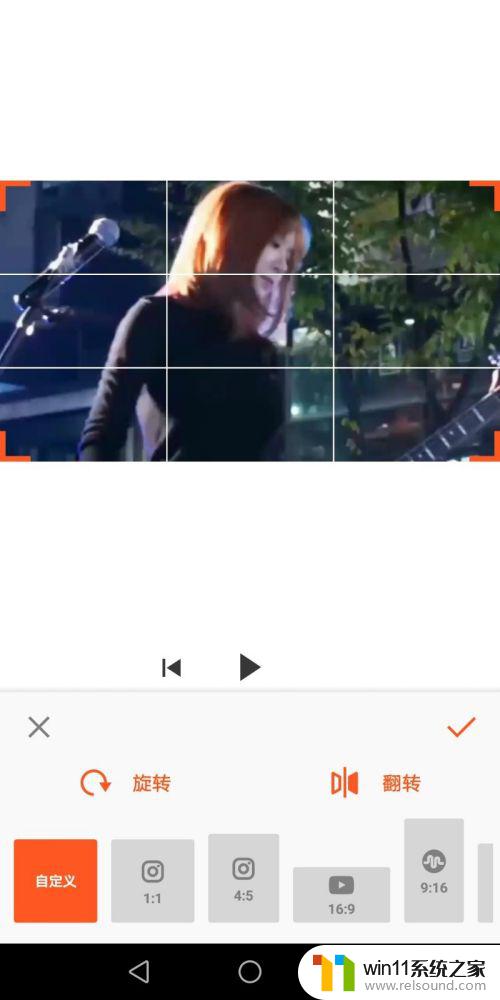
4.接着点击旋转选项,这个时候我们会看到视频已经变成了横屏了
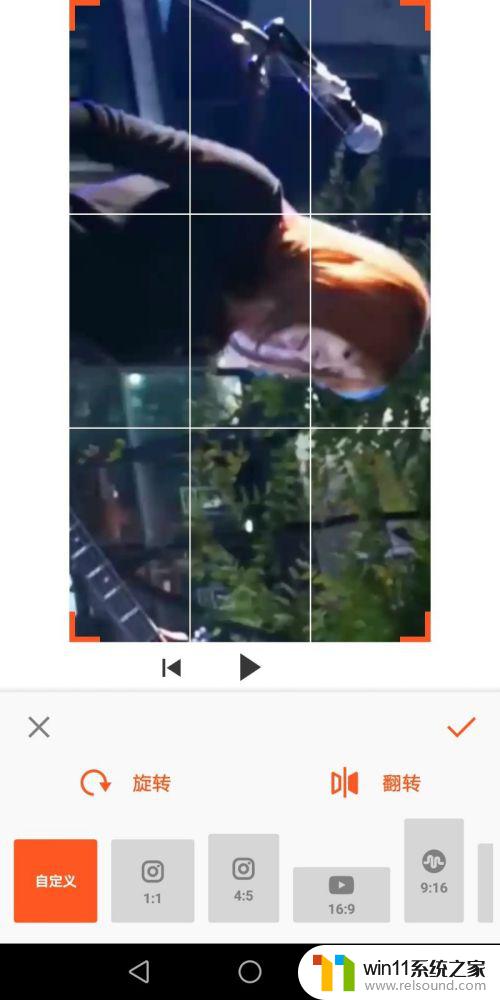
5.根据自己的需要选择9:16,点击右下角的对号进行确认。
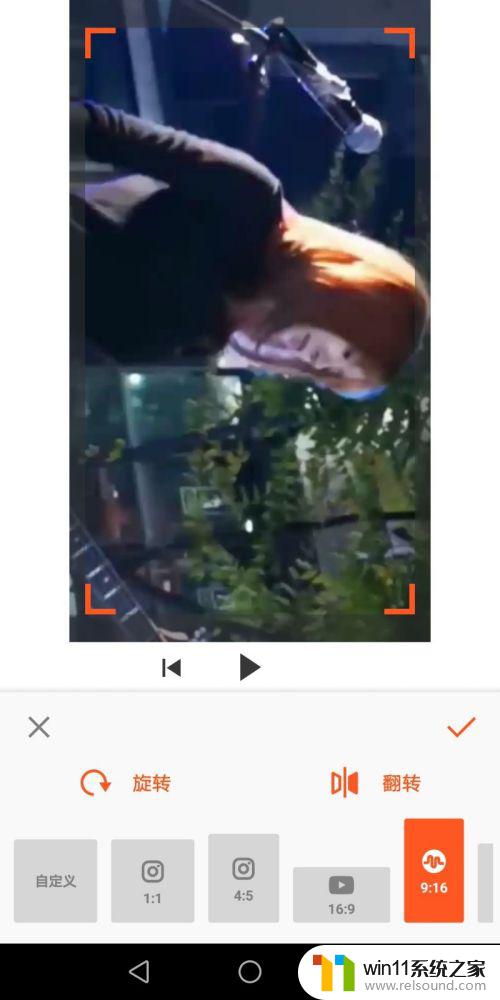
6.接着点击右上角的保存按钮,选择高清画质。接着点击压缩按钮,进入转换视频阶段完成即可。
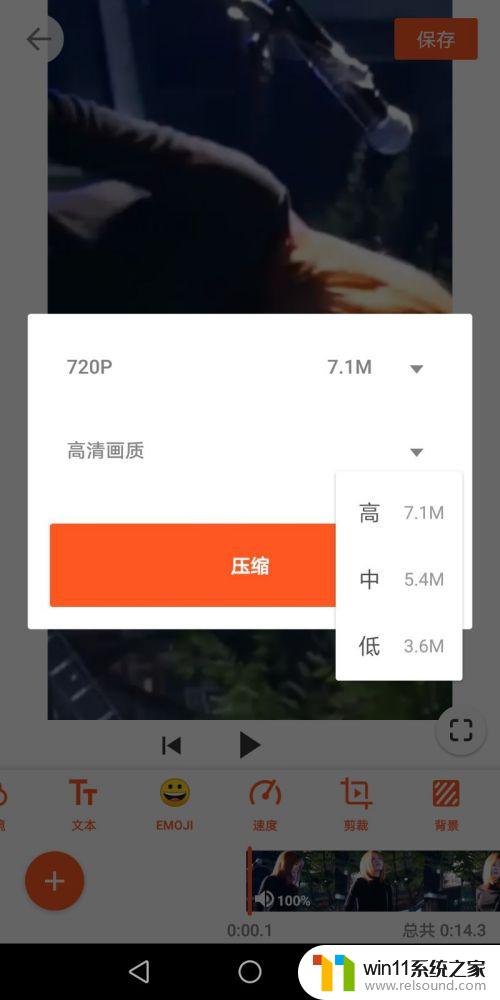
以上就是制作手机横屏视频的全部内容,如果您也遇到了同样的情况,请参照小编的方法进行处理,希望这些方法对您有所帮助。















